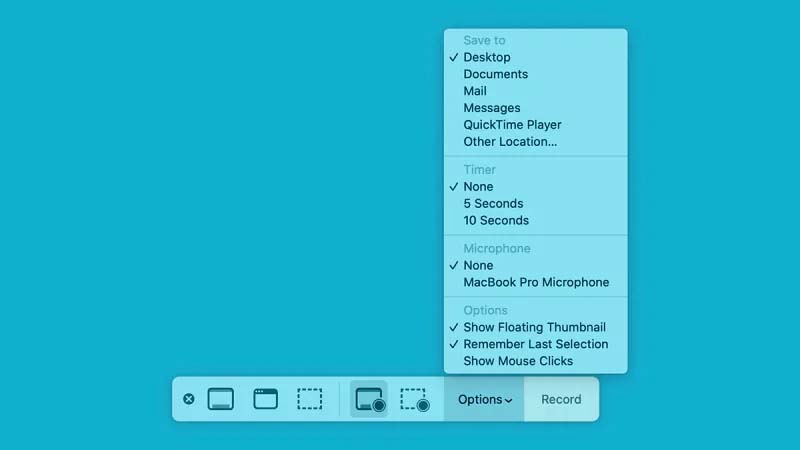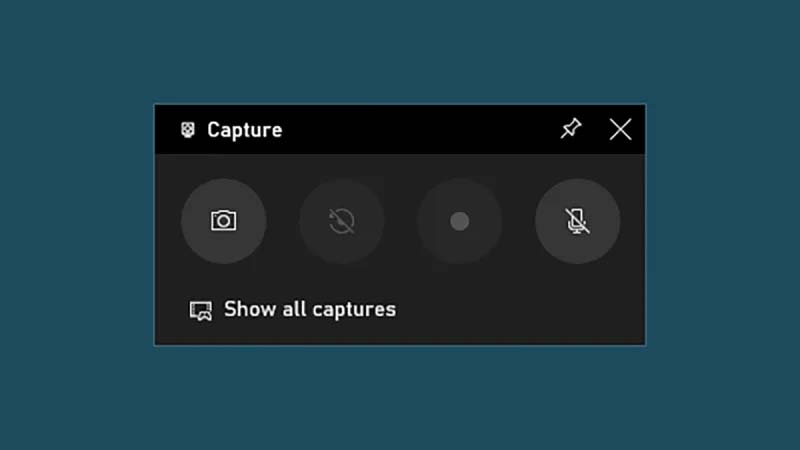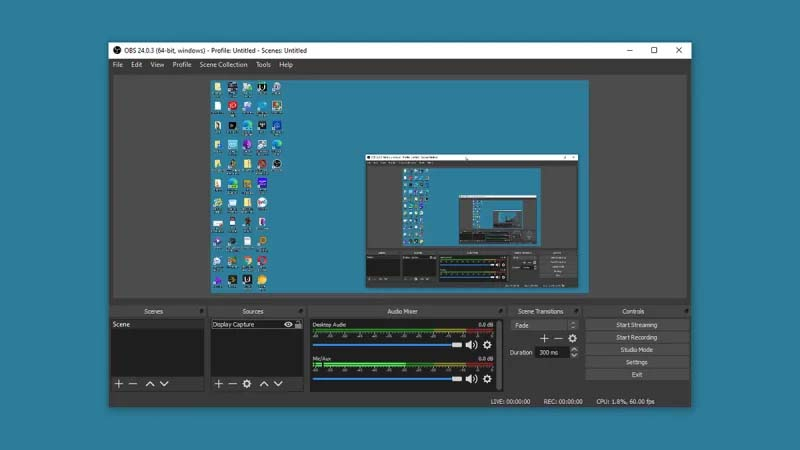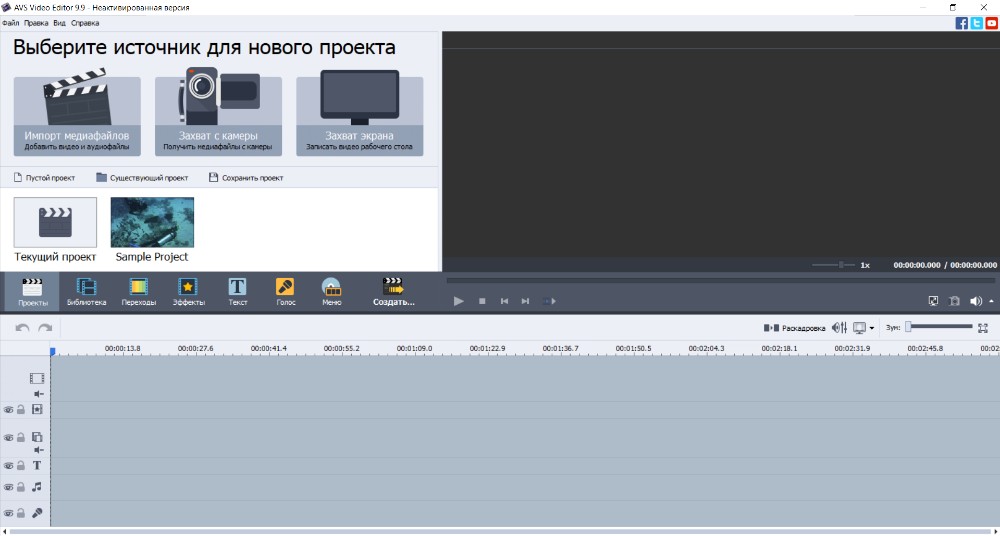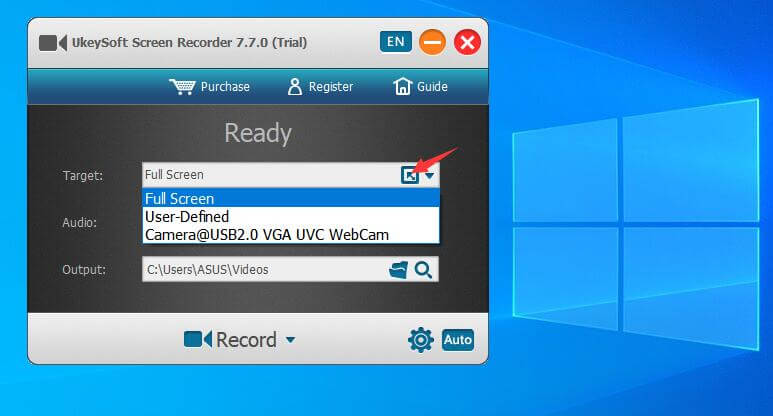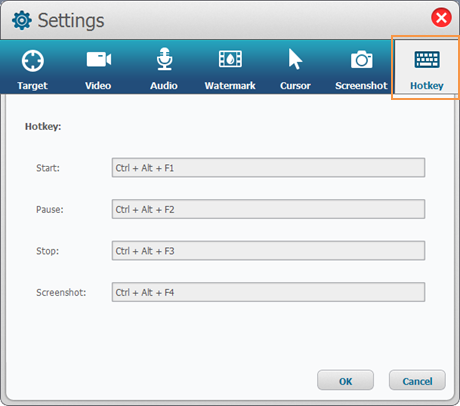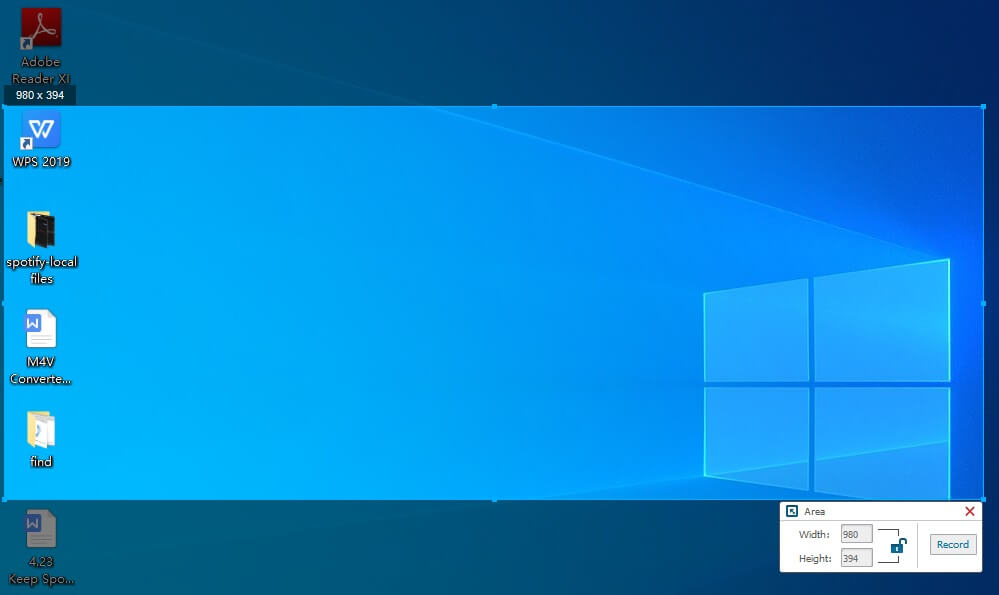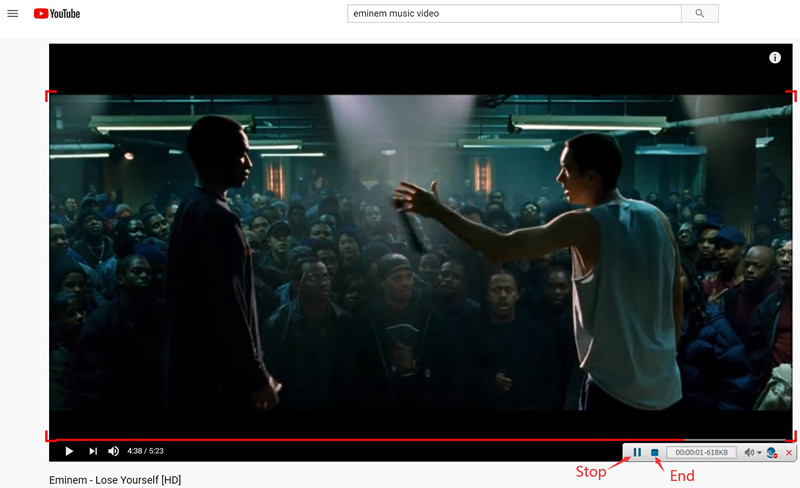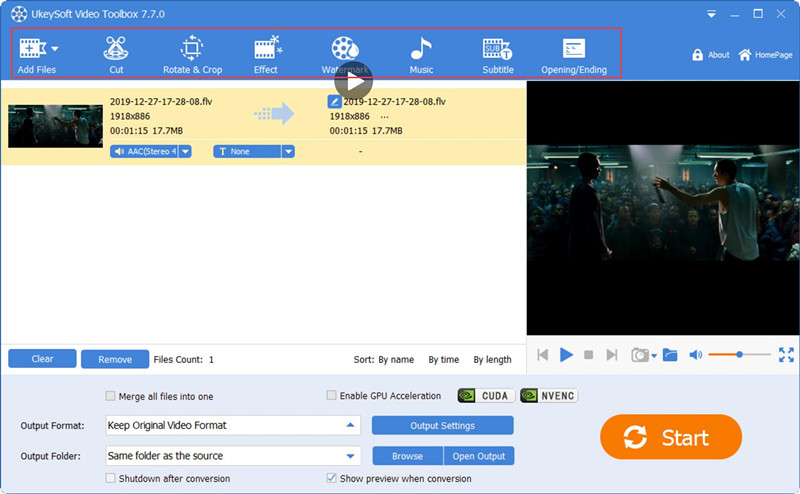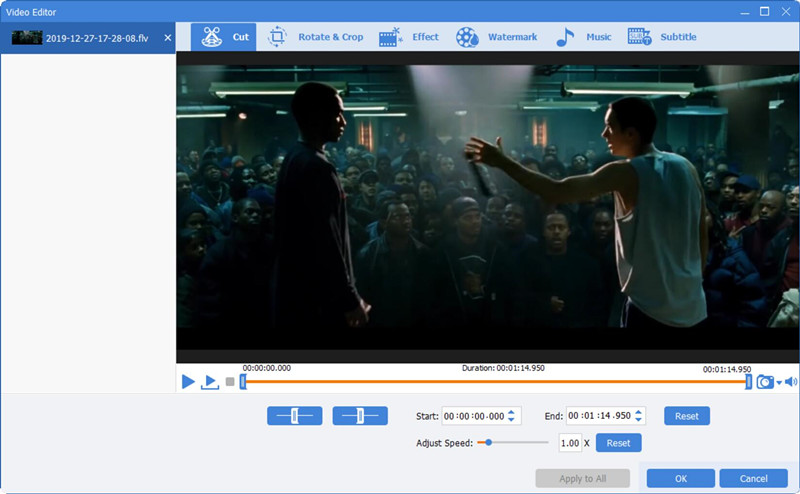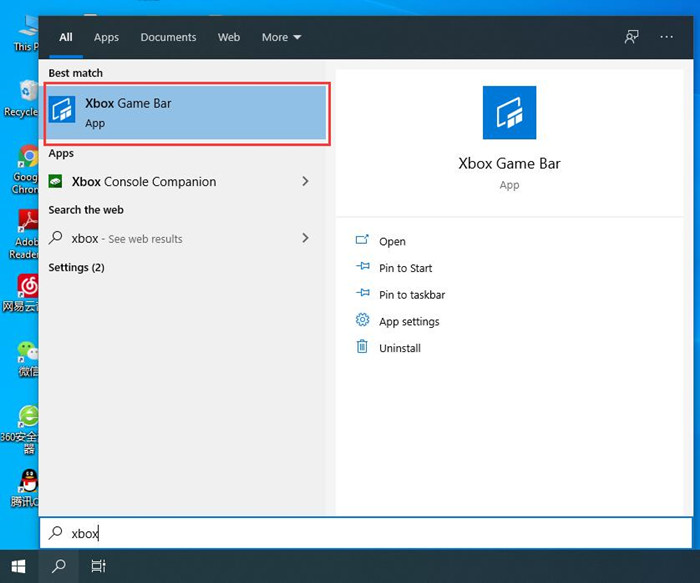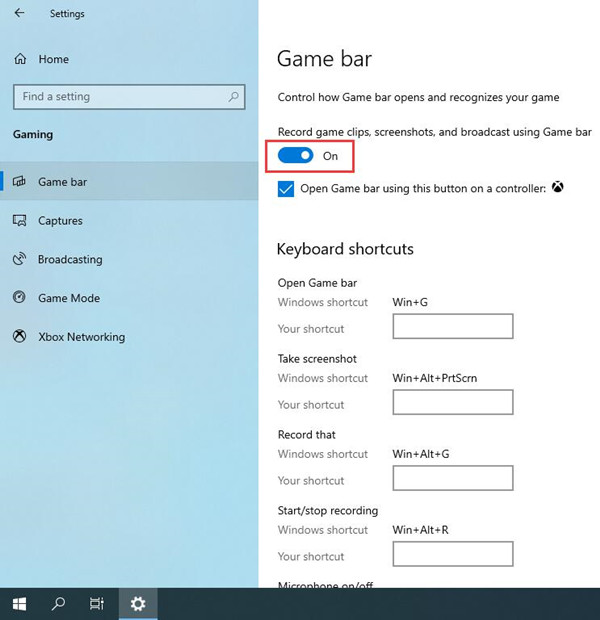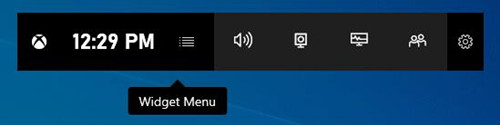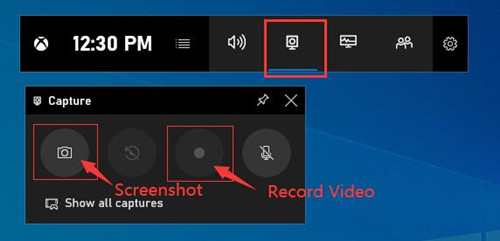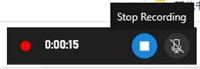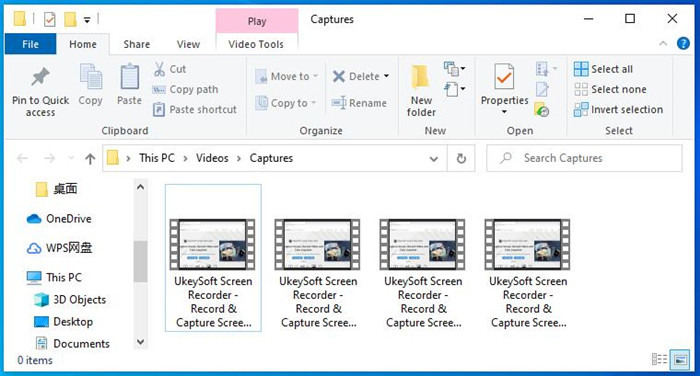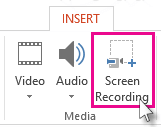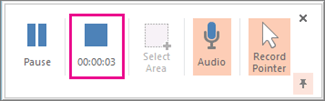Windows 7 запись видео с экрана стандартными средствами
Как записать видео с экрана компьютера: Windows и macOS
Видеозахват средствами ОС, программного обеспечения и с помощью внешних устройств
Возможность записывать экран компьютера может быть полезна по самым разным причинам – от демонстрации сетевым друзьям вашего мастерства прохождения видеоигр и до подсказки для своей девушки, как подключить новый антивирус.
Чтобы сделать такие приятные и полезные вещи, есть множество вариантов. Мы расскажем об основных.
Видеозапись средствами операционной системы
И Windows, и macOS теперь имеют встроенные средства записи экрана, хотя это наиболее просто на Mac. Нажмите Shift + Cmd+5, чтобы открыть Панель инструментов, затем «Захват экрана». Выберите, записывать весь экран или только часть, нажмите «Запись», в строке меню появится кнопка «Стоп». Запись экрана также может быть выполнена с помощью QuickTime («Файл», затем «Новая запись экрана»).
Windows screen recorder ориентирован в основном на игры, хотя вы можете использовать его для всего, что нравится. Найдите приложение Xbox Game Bar через меню Пуск, запустите и нажмите кнопку «Запись». По окончании – «Стоп».
Программы вам в помощь
OBS Studio
Кроме программных возможностей, существует множество сторонних программ, предлагающих функции записи и редактирования. Одна из них называется OBS Studio, она работает и на Windows, и на macOS. Мощная штука, к тому же бесплатная и простая в «юзании», даже если вы видите ее впервые.
Вы можете выбрать область захвата: окно или весь экран, если пишете игру. Также доступна запись звука, с соответствующей настройкой звуковой схемы, установленной на вашей машине.
Camtasia
Продукт предназначен для Windows и macOS. Это хорошо известная программа, отшлифованная и многофункциональная. Проблема в том, что она платная, но, если вы знаете, как обойти эти подводные камни, в вашем распоряжении окажется отличный видеозахватчик с полным функционалом.
Он включает в себя возможность добавления эффектов, наложений музыки, заголовков и аннотаций, а также переходов. Плюс опции масштабирования и анимации записей на экране и поддержку интерактивных элементов (например, викторин) в ваших записях. Помимо записи экрана, вы можете записывать веб-камеру и другие источники видео.
TinyTake (Windows и macOS)
Инструмент не такой развернутый и навороченный. У него приятный и простой интерфейс для захвата окон или всего экрана, некоторые полезные инструменты создания аннотаций и встроенные опции обмена видео. Про деньги: официально клипы длиной до пяти минут можно записывать бесплатно; после этого надо платить за подписку: от 30 долларов в год…
Office 365
Те, у кого есть этот программный продукт, могут не задумываться о видеозахвате. Он уже предустановлен и встроен в PowerPoint, хотя на данный момент только в версии Windows. Откройте вкладку «Вставка», нажмите «Запись экрана», чтобы записать часть или весь экран.
Аппаратная запись
Иногда программных опций недостаточно. Возможно, необходимо записать то, что находится на экране, прежде чем операционная система правильно запустится, или, допустим, надо «захватить» что-то, что названные программы не могут по какой-либо причине. Для такого серьезного случая понадобится специальное аппаратное устройство.
Их выбор так же богат, как и разнообразие программного обеспечения. Хорошей новостью является то, что большинство из них относительно доступны: карты захвата предназначены для геймеров, чтобы транслировать видео с консоли в Интернет.
Elgato
Наиболее известный, пожалуй, бренд, предлагающий различные карты захвата, которые работают с компьютерами Windows и macOS, а также консолями. Девайс подключается к разъему HDMI на компьютере, с которого вы хотите захватить, и к запасному USB-порту на компьютере, который вы хотите использовать для фактического захвата.
Вы можете использовать один и тот же компьютер Windows или macOS для просмотра и записи. Это удобно, если вы используете, скажем, рабочий стол и ноутбук в тандеме (особенно если записываете ресурсоемкий контент). Устройство распознает устройство видеозахвата (на фото HD60 S+ от Elgato) как внешний дисплей, поэтому вам нужно зеркально отразить или расширить рабочий стол по мере необходимости (отображение в настройках Windows или в Системных настройках macOS).
Для работы с видеоконтентом понадобится собственное приложение захвата Elgato, которое можно скачать и использовать бесплатно. Оно сочетает в себе захват и редактирование, позволяя настраивать параметры видеозаписи, микшировать аудиовыходы, добавлять голосовые комментарии (очень полезно для этих игровых сессий) и передавать отснятый материал в Интернет, а также сохранять его на диске.
Помимо «родного» программного обеспечения для захвата видео от Elgato эффективно будет работать, скажем, OBS Studio suite, о котором говорилось. Как правило, в картах нет проблем совместимости: внешнее устройство производит видеопоток, который большинство приложений в состоянии распознать.
Эти карты захвата могут работать с другими устройствами, имеющими выход HDMI, например телевизором. Для этого необходимо связать компьютер, через который идет «захват», и TV, а также 2 кабеля HDMI.
Кроме Elgato, на рынке хорошо зарекомендовали себя такие разработчики карт захвата: AverMedia, Razer и Hauppauge. Некоторые карты могут записывать видео непосредственно на карту памяти, без компьютера, хотя при этом пользователь теряет возможность просматривать и контролировать свои записи в режиме реального времени.
Как сделать запись экрана Windows 7 со звуком
ТОП-5 программ для записи видео
с экрана Windows 7
В последнее время видеоконтент пользуется большей популярность, чем обычные статьи. Зрители лучше усваивают такую информацию и охотнее поделятся статьей, если в ней содержится видеоролик. Да и вам проще будет показать на видео свои действия, чем писать длинный текст.
Сегодня мы рассмотрим популярные приложения для захвата экрана монитора. С их помощью вы сможете монтировать видеоуроки и целые видеокурсы.
Экранная Камера
Экранная Камера помогает захватывать действия пользователя на экране монитора, а затем обрабатывать созданный видеоролик. Программа проста в управлении, но это не отображается на ее функциональности — в ней есть все необходимое для создания обучающего видео. Вы можете записывать экран полностью, выбрать участок монитора или настроить захват действий в определенном окне (браузере, документе, чате, проигрывателе и прочем).
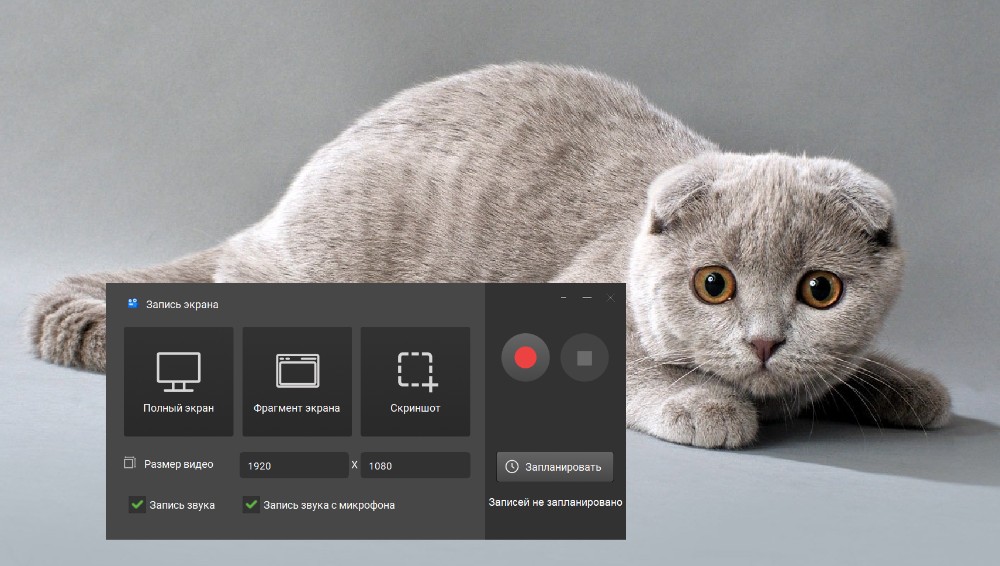
Рекордер позволяет вести запись без ограничения времени, захватывать видео с системные звуками и записывать голос на микрофон. Во встроенном редакторе можно обрезать видеофайл, вставить титры, сделать озвучку или наложить фоновую музыку. Готовый ролик можно экспортировать в любом видеоформате.
Camtasia
Один из «пионеров» в области захвата экрана компьютера, Camtasia Studio пользуется заслуженной популярностью среди создателей видеоконтента. Это отличное решение для любого типа видео, будь то простой скринкаст или расширенный видеокурс. С помощью софта можно записать весь экран или отдельный участок монитора. Программа отличается понятным управлением и предлагает расширенные возможности обработки записанного видеофайла. Доступно наложение графических элементов, переозвучка видео, добавление эффектов курсора, встраивание титров, текста и прочее.
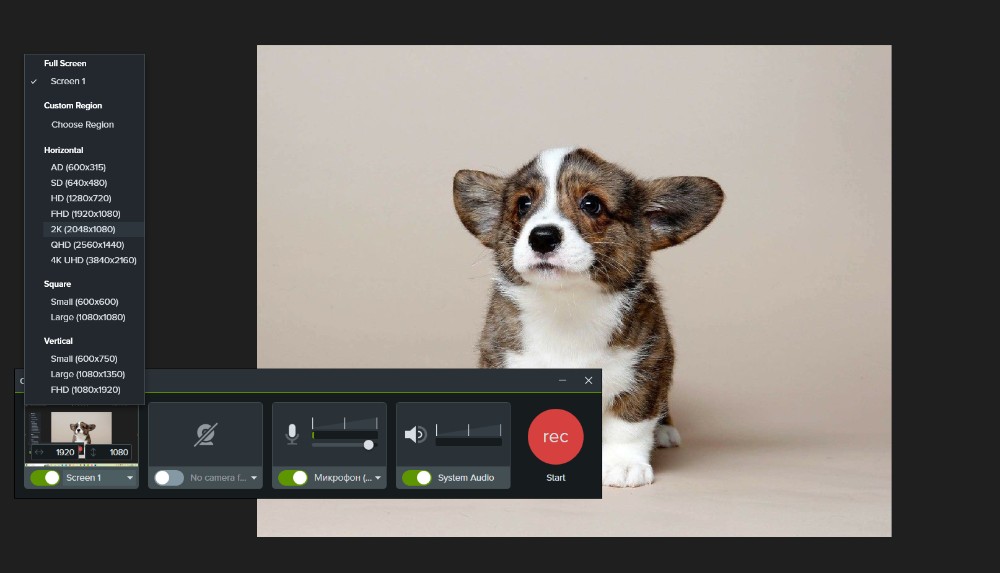
Camtasia запускается на всех версиях Windows, в том числе XP и Windows 8, но дает сильную нагрузку на систему. Также серьезным минусом для многих пользователей может стать отсутствие официального русского перевода.
Fraps
Приложение Fraps было создано для того, чтобы подсчитывать частоту кадров в видео или играх. Однако с его помощью можно также делать скриншоты и захватывать рабочий стол компьютера. Программа умеет записывать видео в полноэкранном формате вместе с системными звуками. Среди его особенностей также возможность автоматического разделения записанного видео и подсветка либо скрытие курсора. Fraps не нагружает системный процессор и поэтому быстро работает на маломощных ПК и ноутбуках.
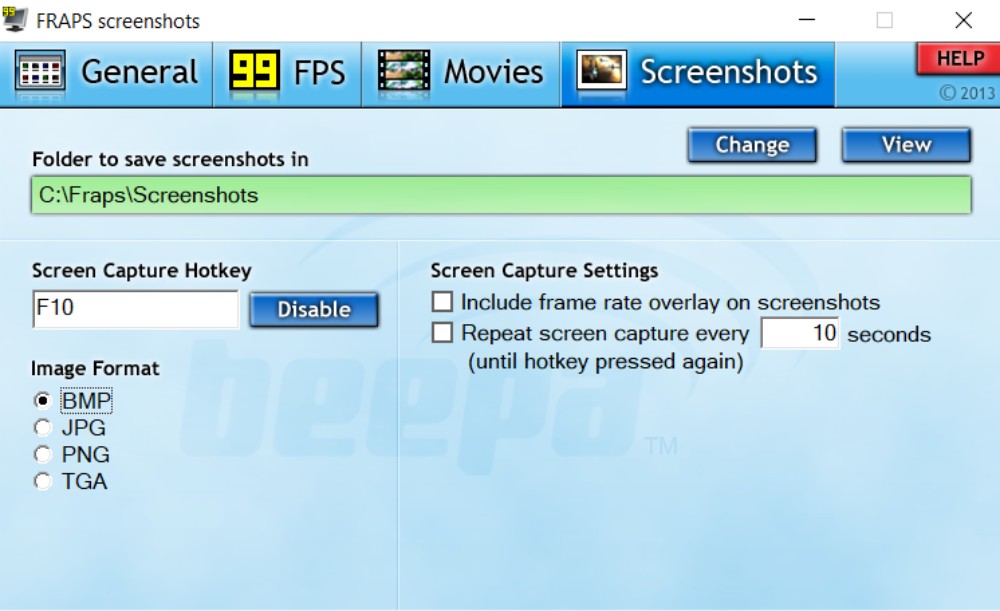
Недостатком Fraps является то, что вы не можете влиять на настройки и процесс записи, так как захват идет в фоновом режиме. Незарегистрированная версия позволяет записывать только 30 секунд и ставит водяной знак.
Movavi Screen Recorder
Movavi Screen Recorder позволяет записать действия с монитора буквально в несколько кликов. Чтобы начать захват, достаточно запустить приложение, очертить нужную область на экране и нажать кнопку записи. Приложение позволяет подсвечивать действия курсора и клики мыши, отображать на видео нажатие клавиш. Записанный файл можно обрезать и вырезать ненужные фрагменты. Фактически, на этом ее функции заканчиваются, однако это хорошее средство, если вам нужно быстро создать скринкаст без обработки.
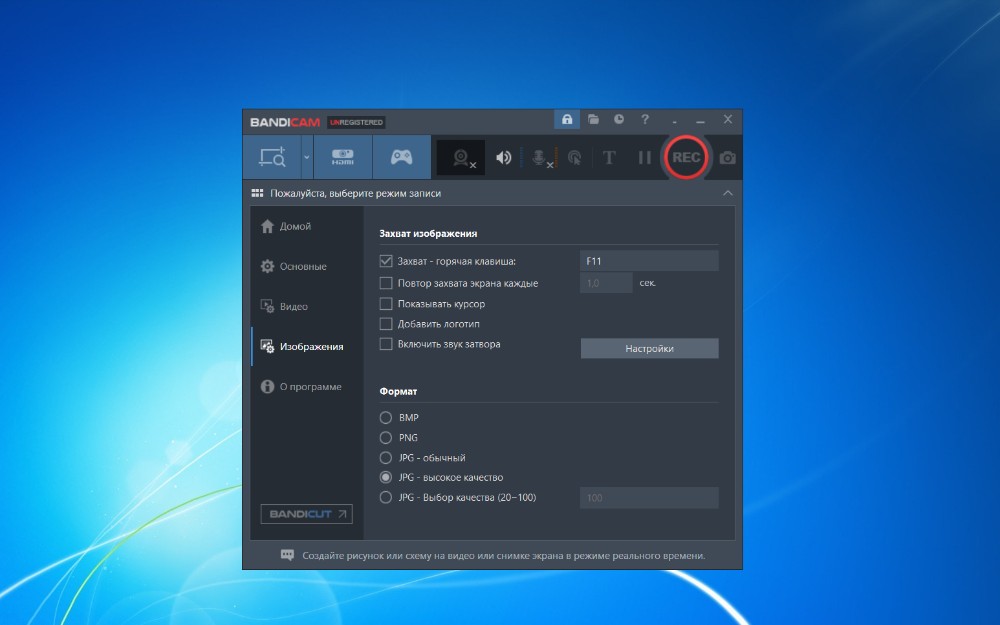
На официальном сайте рекордер описан как бесплатный, однако через несколько дней программа требует покупки лицензии. Во время пробного периода нельзя записывать звук, а на сохраняемый файл накладывается водяной знак.
Bandicam
Bandicam – одна из самых известных программ, которая позволяет делать запись экрана со звуком в Windows 7 и других версиях операционной системы. Благодаря ей можно записывать прохождение игры, онлайн-трансляцию и вебинары в высоком разрешении, вплоть до 2560×1600.
Созданный ролик можно отправлять на YouTube в формате 720p или 1080p. Приложение работает с играми и программным обеспечением, использующим DirectX и OpenGL для графики, такими как Skyrim, Minecraft и World of Warcraft.
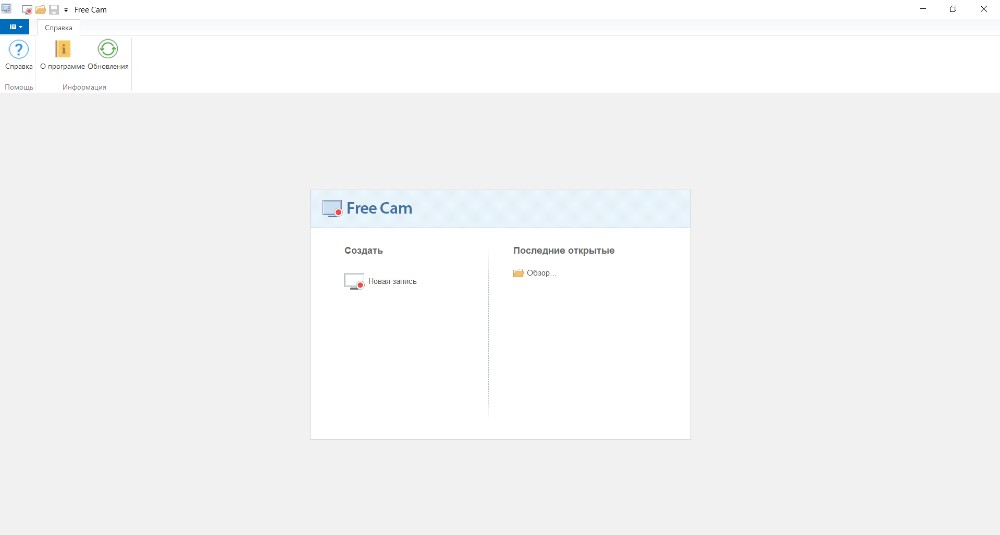
Bandicam позволяет изменять количество кадров в секунду, выбирать видео и аудио кодеки и использовать горячие клавиш. Бесплатная версия программы накладывает на видео водяной знак и ограничивает время записи.
Заключение
Чтобы записать видео с экрана компьютера Windows 7, не требуется профессиональное оборудование. Однако даже базовые видеоуроки требуют хотя бы минимальной обработки. Чтобы не прибегать к помощи стороннего софта после записи видео, выбирайте рекордер со встроенным редактором. Из рассмотренных нами приложений только два первых варианта отвечают этому требованию.
Camtasia упакована большим набором профессиональных функций, но отсутствие русского языка может стать минусом для некоторых пользователей. К тому же, он хорошо работает только на мощных компьютерах. Экранная Камера, с другой стороны, легко запускается на всех типах устройств и полностью переведена на русский язык. Она проста в управлении и предлагает все необходимые базовые функции редактирования. Вы можете бесплатно скачать дистрибутив этой программы и лично попробовать все ее функции.
Как сделать запись экрана на Windows 7
Как записать видео с экрана компьютера на Windows 7 – 5 простых программ
Возможность делать запись происходящего на экране важна для демонстрации работы приложений, проведения онлайн-уроков, создания обучающих роликов. Захват видео и звука в режиме реального времени позволяет пользователю следить за последовательностью действий процесса, который ему нужно изучить (например, скачивание и настройка программы, регистрация на сайте, работа с функциями Word или Excel), и слышать объяснение этих действий. Это облегчает понимание информации. Сегодня мы рассмотрим 5 способов записывания видео с экрана на Windows 7.
Как записать видео с экрана компьютера на Windows с Movavi Screen Recorder
Если вы хотите записывать экран компьютера со звуком, чтобы сохранять для себя любимые шоу, сериалы или вебинары, обратите внимание на программу Movavi Screen Recorder. Это многофункциональный инструмент для записи видео с экрана Windows 7 на стационарных ПК и ноутбуках.
Movavi Screen Recorder позволяет не только снимать происходящее на экране, но и редактировать видео и сохранять его в хорошем качестве в нужном формате. У программы компактный интерфейс, ее удобно держать под рукой на рабочем столе, чтобы захватывать изображение с монитора спонтанно, в любой момент. Если нужно, вы можете также вести запись действий курсора и клавиатуры.
Чтобы записать экран в Movavi Screen Recorder, скачайте программу бесплатно и действуйте по инструкции ниже.
Шаг 1. Установите программу для записи экрана на Windows 7
После скачивания Movavi Screen Recorder запустите установочный файл и следуйте подсказкам на экране. Спустя пару минут программа будет установлена и откроется автоматически.
Шаг 2. Настройте параметры записи
Перед захватом экрана в Windows 7, как и в других версиях Windows, нужно определить область захвата. Нажмите значок видеокамеры на панели управления справа и очертите ту зону экрана, которую хотите записать.
После обозначения зоны захвата появятся новые панели инструментов. Чтобы показать на записи нажатия клавиш, выделить клики мыши или подсветить курсор, нажмите соответствующие иконки на панели эффектов сбоку. Если вы хотите записывать звук из динамиков, проверьте, что кнопка Системный звук на панели записи подсвечена зеленым.
Шаг 3. Запишите экран
Нажмите кнопку Начать запись, чтобы включить запись экрана. Для временной остановки захвата используйте кнопку Пауза; чтобы закончить запись, нажмите Стоп. Вы также можете применять горячие клавиши: F10 – чтобы начать и завершить процесс записи, F9 – чтобы приостановить и возобновить ее.
Когда вы закончите захват, откроется окно предварительного просмотра и ваше видео будет автоматически сохранено в отдельной папке «Movavi Screen Recorder» в формате MKV.
Шаг 4. Отредактируйте результат (необязательно)
В открывшемся окне можно сразу перейти к просмотру сохраненного файла (кликните на итоговом видео правой кнопкой мыши и выберите опцию Открыть в папке) или просмотреть полученное видео и вырезать, если нужно, лишние фрагменты. Чтобы сохранить запись в нужном формате, нажмите Экспорт, задайте папку, имя и формат файла, затем нажмите Сохранить.
Как видите, захват видео с экрана компьютера на Windows 7 не требует никаких особых навыков, если вы используете Movavi Screen Recorder.
Movavi Screen Recorder
Лучший способ захватывать видео с экрана
Обратите внимание: Программа Movavi Screen Recorder не предназначена для записи видео и других материалов, защищенных от копирования. Подробнее
oCam Screen Recorder
Программу для записи видео с монитора oCam Screen Recorder можно бесплатно скачать по ссылке ниже.
Захват видео происходит со звуком, поэтому программа подходит для создания видео об играх, объяснения работы приложений, образцов расчетов. Во время ее установки будет предложена загрузка кодека XviD, который стабильно работает практически на всех ноутбуках и ПК. Видео снимается в форматах AVI, MP4, FLV, VOB, MOV, TS.
Перед тем, как начать запись, следует задать в качестве области захвата весь монитор, окно, с которого будет вестись запись, или область экрана (делается мышкой). Чтобы записывать игру, нужно нажать на Game. Система автоматически перейдет в уже настроенный оптимальный режим записи игр. Системные звуки в дополнение к микрофонным записываются, если пустить их через динамики. Качество видео и звука настраивается в опциях. Скриншоты сохраняются в формате PNG.
Fraps
Создатели приложения Fraps позиционируют его как универсальное средство для записи игр с графикой DirectX и OpenGL. В дополнение к стандартной возможности захватывать видео, средства Fraps позволяют замерять частоту кадров между 2 любыми точками, хранить статистику, делать скрины экрана с автоматическим указанием временных отметок и имен одним нажатием клавиши. Максимальный размер видео – 7680х4800, количество кадров в секунду – от 1 до 120. Быстрее всего работает с видеокартами NVIDIA и AMD Radeon.
Fraps предлагается пользователям в бесплатной и платной версиях. В платной версии доступны все возможности программы, в бесплатной – основные, которых, впрочем, рядовому пользователю вполне достаточно.
Несмотря на англоязычный интерфейс, настройка приложения довольно простая. После скачивания на вкладке General выбираем общие параметры работы программы (например, запускать ли ее при запуске системы). На вкладке FPS можно выбрать место, в котором будет храниться информация по тестированию, и назначить горячую клавишу для его запуска. При старте тестирования счетчик будет светиться зеленым, по его окончании – красным. Результаты тестирования выгружаются в формате CSV.
Следующая вкладка – Movies.Чтобы записывать видео было максимально удобно, с ней следует поработать предметнее. Вначале выбираем папку, в которой будут храниться записи. Для них должно быть достаточно места – желательно от 10 ГБ. Назначаем горячую клавишу для включения записи. Разрешаем системе записывать звук с микрофона (или нет, если вы планируете в дальнейшем накладывать музыку или комментировать видео постфактум). Настраиваем захват видео, курсор и оверлей при помощи чекбоксов, расположенных в правом нижнем углу.
После настройки программы запускаем ее, заходим в игру и в нужный момент нажимаем горячую клавишу. Записанные видеофайлы можно выкладывать на YouTube и в соцсети, дополнительно обрабатывать.
Bandicam
Бесплатное приложение Bandicam позволяет записывать видео частотой до 480 кадров не только с экрана, но и с внешних устройств – камеры, смартфона, Xbox/PlayStation или IPTV. Формат видео – 4K UHD. Видеоролики можно выгружать в YouTube, Facebook. Захватывать можно экран целиком или любой его участок. Есть функции создания скриншотов, рисования в реальном времени, эффектов хромакея (объект помещается на другой фон), визуальных эффектов при работе с мышью, записи по расписанию, наложения записи с веб-камеры, голоса через микрофон.
После скачивания программы ее нужно настроить. Благодаря пояснениям на русском языке и подробным видеороликам сделать это достаточно просто. Пользователю доступны 3 режима: запись экрана, запись игры и запись с устройства. Нужный режим выбирается нажатием соответствующей кнопки в верхнем левом углу диалогового окна. Выбираем предмет и область записи, нажимаем на старт. Во время записи видео его сразу же можно обрабатывать – сделать записи, выделения фрагментов экрана, накладывать фоновый звук, создавать графические объекты. Чтобы не искать, куда программа поместила записанное видео, папку, в которой она будет сохранять файлы, следует выбрать заранее. После выбора режима источники видео, звука, применяемые эффекты и параметры готового видео выбираются до старта записи из выпадающих списков. Готовые видео выгружаются на YouTube и в соцсети нажатием пары кнопок.
OBS Studio
Со страницы разработчика утилиту OBS Studio для Windows, Linux и macOS можно скачать совершенно бесплатно. Выложенная в настоящее время на сайт профессиональная версия разработана для Windows 8, 8.1 и 10, однако предыдущие выпуски работают и на Windows 7. Доступны для скачивания установщики для 32- и 64-разрядных систем.
Основные отличия OBS Studio от других стримминг-программ – мультиплатформенность, открытый исходный код и отсутствие платных версий. Программа распространяется по принципу «как есть», все ее средства доступны без оплаты. Она дает возможность без проблем организовывать потоковое вещание в YouTube, стримить на Twich, работать с любым количеством мультимедийных источников, редактировать до 8 фрагментов одновременно. Здесь можно обрабатывать не только видео, но и звук (есть аудиомикшер). Видео сохраняется в MP4 и FLV.
После установки программы найдите в нижней части окна графу Сцены, нажмите на + и придумайте название первой сцене. Затем выберите источник для видео из соседней графы. Выбираем пункт Захват окна и ставим галочку возле надписи Сделать источник видимым. Запускаем программу или приложение, с которого будет вестись запись. Регулируем параметры звука. Нажимаем Начать запись и работаем. Чтобы снять видео в режиме «картинка в картинке», вместо пункта Захват окна нужно выбрать Устройство захвата видео и выбрать из списка, например, свою камеру.
Как видим, возможностей записывать видео с экрана компьютера на Windows 7 существует предостаточно. Друг от друга приложения в основном отличаются количеством встроенных опций, интерфейсом и возможностями, которые предоставляются бесплатно. Из рассмотренных приложений интереснее всего выглядит Movavi Screen Recorder, которое обеспечивает максимум полезных возможностей для записи качественного видео с хорошим звуком и удобной его обработки.
Как записать экран компьютера в Windows 10/8/7 / XP
Джастин Сабрина Обновлено в апреле 01, 2021
Как записать экран компьютера в Windows 7?
«Я учитель, и я хочу записать учебник по программному обеспечению на компьютере с Windows 10, который является лучшим компьютерным рекордером экрана для Windows 7? Я готов купить программное обеспечение для записи экрана, если оно поможет мне записывать HD-видео.«- От Джанет Чен
Как записать игровой процесс в Windows 10?
Я ветеран игры, и я хочу зарабатывать деньги, делая видеоруководство по геймплею и загружая их на Youtube. Существует ли какое-либо профессиональное программное обеспечение для записи экрана, которое позволяет записывать игровой процесс и редактировать его перед тем, как делиться им? Я готов заплатить, если программное обеспечение для записи видео поможет мне.»- От Сэма Цуя
СОДЕРЖАНИЕ
Вам может понравиться:
Часть 1: Запись экрана в Windows 10/8/7 / XP с помощью UkeySoft Screen Recorder
UkeySoft Screen Recorder могу помочь тебе запишите свой экран на Windows 10/8/7 / Vista / XP, вы можете использовать его, чтобы захватить полный экран или запись настроить конкретную область что ты хочешь. Это программное обеспечение для захвата экрана позволяет вам захватывать то, что вы видите на экране, записывать то, что вы слышите или говорите одновременно, и сохранять записанное видео в виде отличных видеофайлов в режиме реального времени. Кроме того, ниже приведены удивительные особенности этой записи экрана:
Особенности Screen Recorder:
Нам доверяют и рекомендуют медиа-сайты
BigMongolian 



Давайте узнаем, как использовать Screen Recorder для записи онлайн-видео Youtube в качестве примера.
Руководство: запишите свой экран в Windows 10
Шаг 1. Загрузите и установите программу записи экрана
Прежде всего, пожалуйста, бесплатно загрузите, установите и запустите UkeySoft Screen Recorder на вашем компьютере с Windows 10. Чтобы сделать снимок экрана вашего компьютера, нажмите «Screen Recorder».
Шаг 2. Настройте область записи
Затем, пожалуйста, выберите область записи: Полноэкранный, Определяемый пользователем (пользовательская область записи) or Камера @ (запись веб-камеры), В этом разделе о записи экрана компьютера с Windows 10 выберите «Полноэкранный режим записи» или «Определяемый пользователем» (настраиваемая область записи).
Шаг 3. Выберите формат выходного видео
Нажмите на значок настроек в правом нижнем углу, у программы появятся новые окна, здесь вы можете установить FLV, MP4, AVI или WMV в качестве формата вывода видео.
Шаг 4. Настройте HotKey (опция)
Если вы не хотите всегда нажимать кнопку, чтобы начать или остановить запись, вам могут пригодиться горячие клавиши. Перейдите в «HotKey», чтобы настроить его.
Горячие клавиши по умолчанию:
Начать запись: Ctrl + Alt + F1
Пауза записи: Ctrl + Alt + F2
Остановить запись: Ctrl + Alt + F3
Снимок экрана: Ctrl + Alt + F4
Шаг 5. Выберите аудио входной канал
Чтобы настроить входной звук, нажмите опцию «Аудио», вы увидите, что UkeySot Screen Recorder предоставляет 4 типа канала аудиозаписи: «Звуки компьютера и микрофон», «Звуки компьютера», «Микрофон» и «Нет», выберите тот, который вам нужен.
#1 Если вы хотите записать видео с вашим голосом, например, запись игрового видео, сделайте видеоуроки, запишите важную лекцию и т. д. Пожалуйста, выберите «Звуки компьютера и микрофонОпция, которая может записывать ваш голос и звуки компьютера в одном канале.
#2 Если вы хотите запись онлайн видео на Youtube, записать видео Amazon Prime, Facebook видео с качеством HD аудио, пожалуйста, выберите «Звуки компьютера».
#3 Если ты хочешь записывать видео с веб-камеры or записывать потоковое видео на вашем компьютере, пожалуйста, выберите «Микрофон”, Тогда вы можете в любое время переходить в чат Skype или TeamViewer и записывать видео в чате.
#4 Если вы хотите записать экран вашего компьютера без звука, выберите «все».
Шаг 4. Начните запись экрана вашего компьютера или онлайн-видео
Нажмите кнопку «ЗАПИСЬ» или используйте горячие клавиши, чтобы начать запись действий на экране компьютера. Вы можете записывать со звуком и без веб-камеры или без них. Программа дает вам возможность делать снимки экрана во время записи.
Когда вы остановите запись, записанное видео будет автоматически сохранено на вашем локальном компьютере.
Вы можете записать видео YouTube на ПК
Шаг 5. Редактирование записанного видео (необязательно)
Наконец, пожалуйста, откройте выходную папку, и вы найдете записанное видео. Если вы хотите отредактировать видео, вернитесь к основному интерфейсу UkeySoft Screen Recorder и нажмите «Video ToolBox», чтобы отредактировать записанное видео.
Эта функция позволяет вырезать, объединять, обрезать, обрезать и вращать записанное видео, а также добавлять эффекты, музыку, водяные знаки и субтитры к записанному видео.
Бесплатно скачайте UkeySoft Screen Recorder и попробуйте записать ваш экран на компьютере с Windows 10/8/7 / XP.
Часть 2: Экран записи в Windows 10 с Windows 10 Game Bar
Требования к вашему ПК
Game Bar Это встроенный экран рекордер в компьютере Windows 10, поэтому вы можете использовать, не устанавливая ничего лишнего. Однако она доступна только в том случае, если у вас есть видеокарта с Intel Quick Sync H.260 (модели 2011 года или новее), Nvidia NVENC (модели 2012 года или новее) или AMD VCE (модели 2012 года или новее, кроме Oland), поэтому если вы Если у вас возникли проблемы, убедитесь, что ваш компьютер соответствует спецификациям.
Руководство: Как записать экран в Windows 10 с помощью Game Bar
Чтобы сделать снимок экрана на ПК с Windows 10 с помощью Game Bar, выполните следующие действия.
Шаг 1. Запустите Game Bar на ПК с Windows 10
Есть два способа запустить Game Bar, вы можете открыть его с помощью сочетания клавиш или выполнить поиск в приложении.
1) Нажмите WINDOWS и G ключи. Затем приложение Game Bar запустится автоматически.
2) Перейдите к параметру поиска на компьютере с Windows 10 и введите «XBOX‘в поле поиска, затем нажмите Enter, вы найдете приложение Xbox, пожалуйста, откройте его.
Советы: Если вы не можете открыть приложение Game Bar, убедитесь, что Game Bar включен. Вы можете открыть его, нажав на Запустить > Настройки > Игры > Game Bar, Здесь убедитесь, что опция переключения на игровой панели включена.
Шаг 2. Начать запись
Нажмите Win + Alt + R, или ударил Начать запись кнопка, чтобы захватить ваш экран в полноэкранном режиме.
Шаг 3. Остановите запись и получите MP4-видео
Чтобы остановить запись, нажмите запись Кнопка снова на плавающей панели. Он может подсказать вам, что видео было записано, и показать вам местоположение видеофайла. Нажмите на уведомление, и File Explorer откроется в указанном месте
Теперь вы можете воспроизводить записанное видео на ПК с Windows 10.
Советы: Вы также можете изменить папку вывода видео, перейдите в «Настройки»> «Игры».
Часть 3. Запись экрана вашего компьютера с помощью Microsoft Powerpoint
Если вы используете Управление 2016 или позже вы можете обнаружить, что в Office PowerPoint есть функция записи экрана. Как правило, это будет включать запись экрана на слайде, но вы также можете записать и сохранить его в виде файла. Таким образом, вы можете использовать эту функцию Microsoft Powerpoint, чтобы делать снимки экрана, записывать видео и аудио. Давайте научим вас, как записывать видео с помощью Microsoft Powerpoint.
Шаг 1. Запустите Microsoft PowerPoint на ПК с Windows, затем выберите Вставить вкладки и Экранная запись запустить функцию записи.
Советы: Если вы не хотите записывать звук, нажмите WINDOWS + SHIFT + U, чтобы включить его.
Шаг 2. Нажмите горячую клавишу ОКНА + SHIFT + A, затем нажмите и перетащите перекрестие, чтобы выбрать область записи.
Шаг 3. Просто нажмите запись Кнопка начала записи видео.
Советы: небольшая панель управления исчезнет, если она не будет закреплена, но вы можете заставить ее появиться снова, подведя указатель мыши к верхнему краю экрана.
Шаг 4. После завершения записи, пожалуйста, нажмите запись кнопку еще раз, чтобы остановить его.
Теперь записанное видео будет автоматически встроено в слайд, и вы можете выбрать ФАЙЛ> СОХРАНИТЬ КАК, чтобы сохранить презентацию. Если вы хотите сохранить только видео, выберите ФАЙЛ> СОХРАНИТЬ МЕДИА КАК, а затем выберите папку назначения для сохранения записанного видео.
Примечание. Если вы хотите записать видео в PowerPoint 2013, перейдите по ссылке официальный учебник здесь.
Окончательный вердикт
Сравнение UkeySoft Screen Recorder, Game Bar и Microsoft Powerpoint
| суррогатного материнства | Плюсы | Минусы |
|---|---|---|
| UkeySoft Screen Recorder | 1. Простые, быстрые и удобные записи ; 2. Легко настроить область записи; 3. Записывайте и сохраняйте видео с веб-камеры на своем компьютере; 4. Записывайте и сохраняйте видео в формате MP4, AVI, WMV и FLV; 5. Редактирование видео: вырезать, объединять, обрезать, обрезать и вращать видео; 6. Делайте снимки проще. | 1. Не бесплатно ; 2. Не может записывать только аудио. |
| Игровая панель Windows 10 | 1. Бесплатно ; 2. Запуск быстро и плавно; 3. Запись MP4 видео в HD качестве; 4. Хорошо записывает геймплейное видео; 5. Захватите полный экран. | 1. Недоступно в Windows 8/7 / XP ; 2. Невозможно настроить размер экрана; 3. Игровые функции недоступны для рабочего стола Windows или проводника; 4. При нажатии на другие области плавающий интерфейс автоматически закрывается; 5. Записанное видео будет сохранено только в формате MP4. |
| Microsoft Powerpoint | 1. Бесплатно ; 2. Использование в презентациях простых записей; 3. Захват видео, аудио; 4. Взять экран. | 1. Занимают много места для хранения ; 2. Office 2013 или более поздняя версия; 3. Без функции редактирования. |
Видео Гид: Как сделать запись экрана в Windows 10
Если вы ищете бесплатную программу для записи видео на ПК с Windows, Xbox Game Bar для Windows 10 и Powerpoint также являются лучшим выбором. Для пользователей Windows 10 я рекомендую использовать Game Bar, но если ваш компьютер работает под управлением Windows 8, Windows 7, Windows XP, вам необходимо установить Office 2016 или более позднюю версию на компьютер. Хотя Game Bar и Powerpoint предоставляют бесплатную функцию записи экрана, эти два рекордера не могут редактировать или конвертировать записанное видео. Тем не менее, UkeySoft Screen Recorder является экономически эффективным для простой записи и редактирования видео.